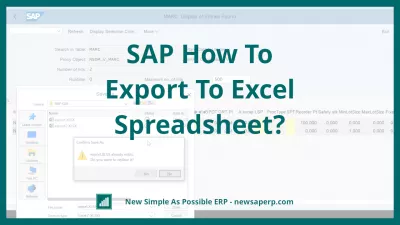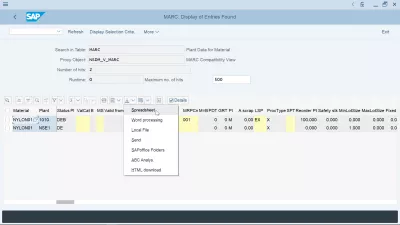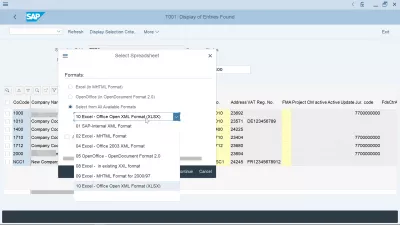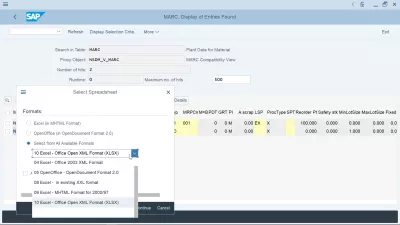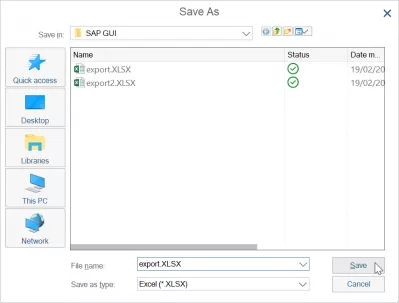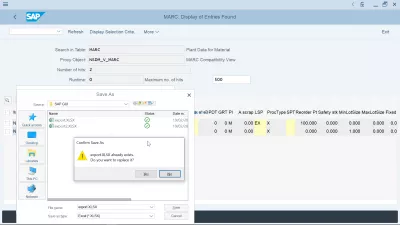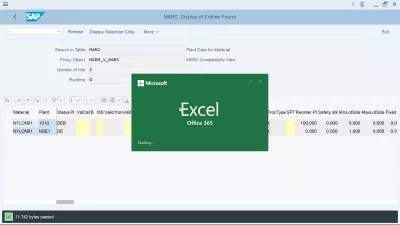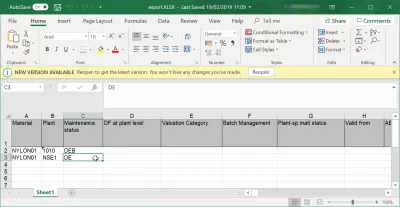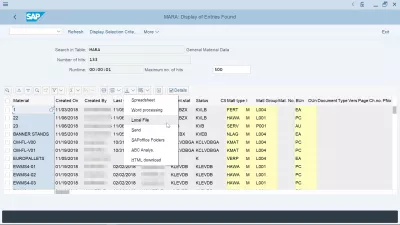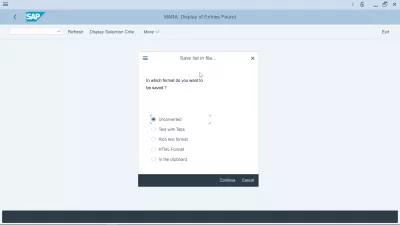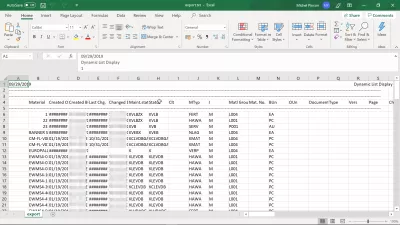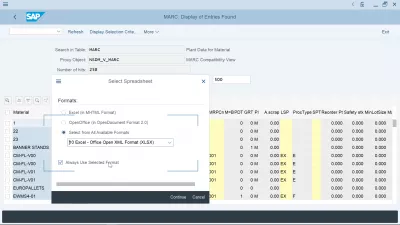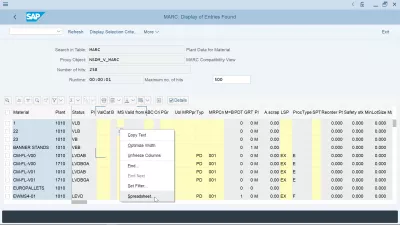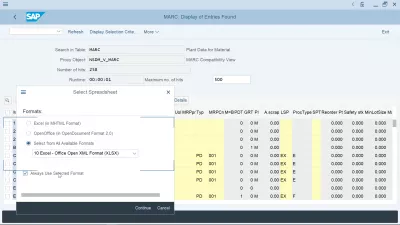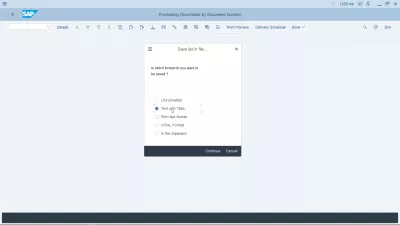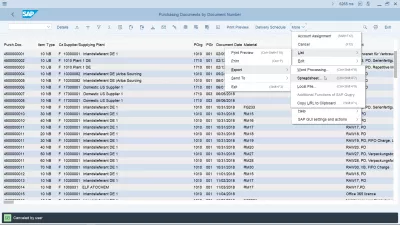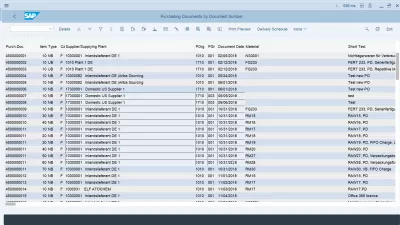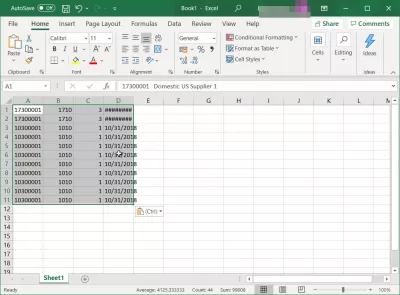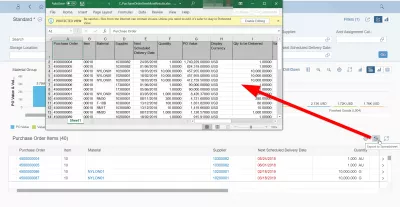SAP Хэрхэн Excel Хүснэгтэд Экспортлох Вэ?
- SAP өгөгдлийг Excel рүү хэрхэн экспортлох вэ?
- Экспортын хүснэгтийг SAP дээр Excel руу экспортлодог
- Excel-ийн хүснэгтийн сонголтын хувилбар руу SAP экспорт хийх
- SAP өгөгдөл нь Excel файл руу хадгалагдана
- SAP өгөгдөлийн экспорт Excel-д нээгдсэн
- SAP хүснэгтээс асар том өгөгдлийг хэрхэн татаж авах вэ?
- SAP GUI стандарт SAP Excel экспортын форматыг сонгосон, үүнийг хэрхэн өөрчлөх вэ?
- ABAP Excel програмыг хэрхэн татаж авах вэ?
- Хүснэгт рүү SAP экспортлох сонголт байхгүй байна, юу хийх вэ?
- SAP дээр Excel тохиргоо руу экспортыг хэрхэн яаж сэргээх вэ?
- SAP хүснэгтийн талбаруудыг Excel руу хэрхэн хуулах вэ?
- SAP Fiori: Excel руу экспортлох
- Түгээмэл Асуултууд
- Техникийн бус хүмүүст зориулсан SAP HANA танилцуулга - video
- Сэтгэгдэл (4)
SAP өгөгдлийг Excel рүү хэрхэн экспортлох вэ?
SAP-ээс Excel рүү өгөгдөл экспортлох нь маш энгийн. SAP хүснэгтийг Excel рүү хэрхэн экспортлох, эсвэл SAP тайланг Excel-д өөр журмаар экспортлохыг доороос үзнэ үү. SAP Excel-ийг экспортлох ажил хийсний дараа та SAP-ийн хандмал өгөгдлийг Excel-д дэвшилтэт vlookup-тай тоглох боломжтой, Excel-ийн мөрийг харьцуулж, тохиолдлын тоог тоолж, бусад хүснэгтийн стандарт функцтэй болно.
SAP систем дээр хүснэгтийн гүйлгээг нэг удаа хийвэл хүснэгтийн дээд хэсэгт байрлах сумны дүрсийг олоод дээр нь дарна уу.
Spreadsheet нэртэй сонголт байх ёстой.
Энэ сонголтыг сонгоод, файлыг дотооддоо хадгалж, Excel-д нээх боломжтой - хүснэгт нь үнэндээ SAP дээр шууд дуудагдахгүй боловч Excel файл байх болно.
SAP зайлшгүй шаардлагатай ур чадварын онлайн сургалтЭкспортын хүснэгтийг SAP дээр Excel руу экспортлодог
Дэлгэц дээр сонгосон MARC хүснэгт, материалын ургамлын өгөгдөл, хүснэгтийн дээр байгаа сумтай дүрсийг байршуулах хүснэгт SE16N гүйлгээ гэх мэт хүснэгт дэлгэц дээрээс эхлэх.
Тэрхүү дүрс дээр дарснаар дараах хэдэн цэсэн дээр drop-down цэс харуулагддаг:
- Spreadsheet нь SAP өгөгдлийг Excel руу экспорт хийх болно,
- word processing нь SAP өгөгдлийг Word,
- локал файл нь өгөгдлийг Notepad ++ эсвэл өөр текст засварлагчаар нээж болох текст файл уруу экспорт хийх болно,
- send нь SAP дотоод үүсгэх документыг нээж, гүйлгээ илгээх болно,
- SAP дахь хадгалалт нь өгөгдлийг SAP дээр хадгалах болно,
- ABC шинжилгээ нь зарим хүснэгт,
- HTML татаж авах нь вэб хөтөч дээр харуулах эсвэл онлайнаар нийтлэхийн тулд HTML файлд татаж авах өгөгдлийг санал болгоно.
SAP өгөгдлийг Excel-д экспортлохын тулд Spreadsheet сонголтыг сонгоно уу.
Excel-ийн хүснэгтийн сонголтын хувилбар руу SAP экспорт хийх
Хүснэгтийн экспортыг сонгосны дараа файлын экспедицийг Excel хэлбэрээр Excel MHTML-аас ялгаатай форматаар гаргах боломжтой болох бөгөөд энэ нь Excel, OpenOffice формат, эсвэл өөр олон форматтай файлуудад зориулагдсан байж болох юм: SAP дотоод XML формат, Excel Медалийн формат, Excel Office 2003 XML формат, OpenOffice OpenDocument формат 2.0, Excel -д одоо байгаа XXL формат, Excel руу MHTML формат 2000/1997, Excel Office Open XML формат (XLSX).
Хожим нь Excel Office оффис Open XML формат XLSX нь Microsoft Excel 2016 програмын стандарт формат болон Excel Office 356 стандарт юм.
Excel програмыг Open XML форматаар сонгохдоо SAP өгөгдөл экспортлох MS Excel.
SAP өгөгдөл нь Excel файл руу хадгалагдана
Дараагийн алхам бол компьютер дээр SAP-ийн экспортлогдсон өгөгдөл агуулсан Excel файлыг хадгалах явдал юм. Залуурдлага анхдагч SAP экспортын фолдерт үндсэн цэсийг нээнэ бөгөөд энэ нь ерөнхийдөө орон нутгийн компьютерийн програмын файл фолдерт байрладаг SAP GUI фолдер юм.
Ихэнх өгөгдөл экспортлох үед файл аль хэдийн бэлэн болсон байх магадлалтай. Хэрэв Excel-д өгөгдөлийг цөөн хуулбарлах, хуулбарлах үйлдлийг бусад Excel хүснэгтэд эсвэл өөр програм руу шилжүүлэх шаардлагатай бол байгаа файлыг солиход хангалттай.
SAP өгөгдөлийн экспорт Excel-д нээгдсэн
Файл файлыг компьютер дээр хадгалсаны дараа Excel-д үүсгэсэн SAP датаг экспортыг автоматаар нээнэ.
Файлын уртаас шалтгаалан програмыг нээхэд хугацаа хэрэгтэй.
50000 гаруй оруулгууд файл нээх боломжгүй байдаг.
Энэ тохиолдолд SAP-д шүүлтүүрийн шалгуурыг ашиглан бага өгөгдлийг экспорт хийх, Excel-ийн өөр экспортоос нэгийг нь Excel файл руу нэгээр нөгөөд хуулан зөөж хуулна.
Дараа нь voila, Excel програм нь экспортлогдсон SAP өгөгдлийн файлыг хүснэгтэд харуулах болно.
Excel Office 365 буюу өөр Office-ийн хувилбар дотроос SAP S/4 HANA-аас шууд өгөгдөлтэй тоглох боломжтой болсон.
SAP хүснэгтээс асар том өгөгдлийг хэрхэн татаж авах вэ?
SAP хүснэгтээс асар том өгөгдлийг татаж авахын тулд SAP тайланг Excel-д шууд нээхийн оронд дэвсгэр файлыг татаж авах нь хамгийн сайн арга юм.
HTML экспорт ашиглах нь жишээ нь нэмэлт HTML тэмдэгтүүд нэмж өгснөөр файлын орон зайг ихэсгэх болно.
Тохируулаагүй SAP өгөгдлийн экспорт нь SAP хүснэгтээс асар том өгөгдлийг татаж авах хамгийн сайн арга бөгөөд диск дээрх файлын зай багасах болно. Дараа нь үүнийг Excel хэлбэрээр текст файл хэлбэрээр нээж, | тэмдэгтээр тусгаарлагдсан баганууд дээр нээнэ үү.
Хэрэв SAP-аас татаж авах өгөгдөл нь хэтэрхий том байгаа бол SE16N дата үзэх SAP гүйлгээг ашиглан шүүлтүүр ашиглан хэд хэдэн жижиг хэсгүүдэд татаж аваад хэд хэдэн өгөгдөл экспортлохыг хичээ.
SAP GUI стандарт SAP Excel экспортын форматыг сонгосон, үүнийг хэрхэн өөрчлөх вэ?
Хэрэв та SAP Excel экспортыг Excel хүснэгтийн сонголтоор хийж, үргэлж сонгосон форматыг ашиглах сонголтыг ашигласан бол сонгосон Excel экспортлох сонголтыг үргэлж таны хэрэглэгчид SAP системд ашиглах болно.
Сонгосон SAP Excel-ийн экспортын анхдагч форматыг өөрчлөхийн тулд SE16N-д хүснэгт харах гэх мэт тайланг нээж, хүснэгтийн хаана ч баруун товш.
Нээх контекст цэснээс Хүснэгт ... сонголтыг сонгоод, боломжтой форматын жагсаалтаас SAP Excel экспортын форматыг сонгохыг зөвшөөрдөг попап нь таны SAP GUI руу буцаж орох болно. Үргэлж сонгосон форматыг ашиглах сонголтыг ашиглана уу.
Таны SAP Excel програмыг шинээр сонгосон SAP Excel экспорт форматын дагуу гүйцэтгэх бөгөөд SAP Excel экспорт хийх сонголтыг үргэлж сонгосон форматыг үргэлж ашиглах эсэхээ шалгасан эсэхээс хамааран үндсэн хэлбэрээр байх болно.
Хүснэгт экспортлох үндсэн сонгосон форматыг хэрхэн өөрчлөх вэ.SAP-аас янз бүрийн татаж авах сонголтуудыг Excel рүү хэрхэн буцаах вэ?
ABAP Excel програмыг хэрхэн татаж авах вэ?
SAP хэрэглэгчийн татаж авах дотоод хүснэгтийг бий болгосноор өгөгдлийг хүссэн файл формат руу экспортлох зорилгоор ABAP Excel програмыг татаж авах програмчлах боломжтой.
Гэсэн хэдий ч ABAP Excel програмыг татаж авах нь зөв хандалт бүхий хөгжүүлэгчийн хийх ёстой техникийн ажиллагаа юм. Үүнийг хийх хамгийн сайн шийдэл бол SAP ABAP Programmer-ийн сургалтын замыг дагаж, програмаа өөрөө бий болгох явдал юм.
Хүснэгт рүү SAP экспортлох сонголт байхгүй байна, юу хийх вэ?
Хэрэв танд SAP-ийг хүснэгт рүү экспортлох сонголт байхгүй бол шинэчлэгдсэний дараа өөр нэрээр сольсон байх магадлалтай. Та табуудтай экспортын сонголтыг хийснээр SAP-ээс Excel руу өгөгдлийг задлах боломжтой хэвээр байна.
SAP хүснэгт ашиглах боломжгүй бол зөвхөн SAP хүснэгтэд экспортлох өөр нэг сонголтыг ашиглана уу.
EHP7 шинэчлэгдсэний дараа хүснэгтийн сонголт алга байнаSAP дээр Excel тохиргоо руу экспортыг хэрхэн яаж сэргээх вэ?
Хэрэв SAP сонголтоос задлах өгөгдлийг жишээ нь ME2N гүйлгээнд SAP татаж авах Excel-т зөв тохируулаагүй бол SAP дээрх Excel тохиргоонд экспортыг шинэчлэх хамгийн сайн арга бол Дэлгэрэнгүй: Жагсаалт: Экспорт: Хүснэгт эсвэл гар ашиглах сонголтыг гараар сонгох явдал юм. CTRL + SHIFT + F7 хослолыг шинэ хүснэгтийн экспортыг хийж байхдаа ашиглах зөв форматыг гараар сонгох.
SAP татаж авах Excel товчлол: CTRL + SHIFT + F7SAP хүснэгтийн талбаруудыг Excel руу хэрхэн хуулах вэ?
SAP хүснэгтийн тодорхой талбаруудыг Excel дээр хуулахын тулд SAP дээр хүснэгт нээхээс эхлээрэй. Дараа нь CTRL + Y товчлуурын хослолыг ашиглан SAP интерфэйс дэх сонголтын курсорыг нээнэ үү.
Та одоо SAP дээр хүснэгтийн тодорхой талбаруудыг сонгож, зорилтот сонголтын нэг буланд дарж, хулганыхаа курсорыг зорилтот нүднүүдийн эсрэг өнцөгт чирэх замаар CTRL + Y товчлуурын хослолыг дарж хадгална. гар.
Нүднүүдийг сонгосны дараа товчлуурууд болон хулганыг суллаж, өгөгдлийг CTRL + C товчлуурын хослолоор хуулж ав. Та одоо хуулж авсан SAP хүснэгтийн талбаруудыг Excel эсвэл бусад мэдээлэл боловсруулах програм дээр буулгаж болно.
SAP Fiori: Excel руу экспортлох
Fiori хүснэгтүүдийг экспель болгох боломжгүй байдаг. Зарим хүснэгтийн хувьд өгөгдлийг гараар сонгох боломжтой бөгөөд энэ нь гараар сонгох боломжтой бөгөөд үүнийг хүснэгтэд оруулаарай!
Гэсэн хэдий ч SAP FORIDI-д Excel-д экспортлох сонголт хийх боломжтой бол PRIFETETETET-ийн дүрсийг өгөгдлийн хүснэгтээс дээш, зөв талд нь өгөгдлийн хүснэгтээс дээш гарч ирнэ.
Энэ дүрс дээр товшоод, ширээний агуулга нь таны хөтөчөөр татаж авах excel файлыг шууд оруулах болно.
Түгээмэл Асуултууд
- Та ямар форматыг excel руу экспортлох боломжтой вэ?
- Экспрелийг Excel MHTML-ээс Excel MHTML-ээс Excel MHTML-ээс өөр өөр форматаар ашиглах боломжтой, эсвэл Openoffice формат эсвэл бусад форматтай байх хэд хэдэн сонголттой байх болно.
- Та SAP SAP -аас expel * Excel Spreatheetheet-т хэрхэн экспортлох вэ?
- SAP -аас Excel-ээс Excel-ээс Excel-ийг экспортлох нь SAP * SAP-д хамаарах функцийг ашиглан * SAP-ийн импортын функц эсвэл дата дэлгэцийн интерфейсээс хамаарна.
- Та Excel-д экспортлохдоо SAP -ийг хадгалах боломжтой юу?
- Экспортын үед форматыг хадгалах нь SAP -д нэмэлт экспортын функцийг ашиглах эсвэл ашиглахыг шаардаж болно.
Техникийн бус хүмүүст зориулсан SAP HANA танилцуулга

Ённ Берлинг бол вэб нийтлэх, дижитал зөвлөх мэргэжлийн мэргэжилтэн бөгөөд технологийн мэдлэг, шинэлэг байдлаар дэлхийн хэмжээнд нөлөөлж байна. Тоон эрин үе рүү хөгжихийн тулд хувь хүн, байгууллагууд, байгууллагуудаа эрхлэхийг хүсдэг, тэр онцгой үр дүнг хүргэх, боловсролын агуулга үүсгэх замаар жолоодож, өсөлтөд хүргэдэг.